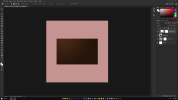Kahverengi renk ile içerisi boş dikdörtgen oluşturdum. Ekranın sol üst kısmına da fırça darbesi ile beyaz bir renk vurdum, sanki parlama varmış gibi. Şimdi yapmak istediğim şey şu: O beyaz parlama dikdörtgenin sağ üst kısmının rengini biraz beyazlatsın. Katmanların yerlerini değiştirerek yapmayı denedim fakat bir değişiklik olmadı.
@muzan
@muzan
Son düzenleyen: Moderatör: